Войдите в режим восстановления iPhone XR, XS, XS Max и X с помощью этих простых шагов

что мне делать, если мой заказ на амазонку так и не поступит
Иногда мы оказываемся в ситуациях, когда наши iPhone является оставил на Логотип Apple и не запускается, это застрявший в логотип iTunes с помощью кабеля USB или компьютер не распознает компьютер.
Вот почему мы настоящее время некоторый параметры к входить в режим восстановления iPhone XS, XR, XS Max или X, компьютеры, которые могут быть восстановлен с участием iTunes или Finder, последний имеется в наличии для macOS Catalina и предыдущие версии.
Режим восстановления iPhone
Первое, что ты нужно это USB-кабель и компьютер с версия наиболее Текущий из iTunes или MacOS Catalina, также как и убеждаться к имеют к резервное копирование устройство перед запуском процесса.
- Мы подключаемся в iPhone XR, XS, XS Max или X к компьютер сквозь USB кабель.
- Мы открыты iTunes на Mac или Windows, или Finder на macOS Catalina.
- Мы нажали а также мы выпускаем ключ увеличить громкость на iPhone, затем проделайте то же самое с меньшая громкость.
- потом мы нажимаем на кнопка питания до iPhone мы отметка опция режим восстановления, и выберите.
- С этой точки зрения, iTunes илиFinder покажет нам тревога указывая, что iPhone был найден в режим восстановления.
- После входа Режим восстановления, мы можем обновить iPhone XR, XS, XS Макс, X с последней доступной версией iOS или восстановить к версия мы хотим из iTunes или же Finder и готово!
Как выйти из режима восстановления?
Процесс вне из происходит режим восстановления в автоматически однажды это восстановлен или обновлено iPhone, однако, также может выйти Сюда без восстановления производство Аппаратный сброс на устройстве следующим образом:
- Мы отключились в iPhone с компьютера.
- Тогда мы Нажмите а также отпустить принадлежащий кнопка увеличения и уменьшения громкости как мы делали в предыдущем процессе, а затем продолжай нажимать в кнопка питания до тебя видеть в логотип из яблоко на экран iPhone.
- Это вытащит iPhone режима восстановления и он покажет iPhone в предыдущее состояние перед запуском режима восстановления.
Помни это все яблоко устройства можете войти в это режим восстановления, однако такие конфигурация будет зависеть от оборудования обсуждаемый.
Также см: Apple разработает версии сообщений и ярлыков для macOS на основе Project Catalyst




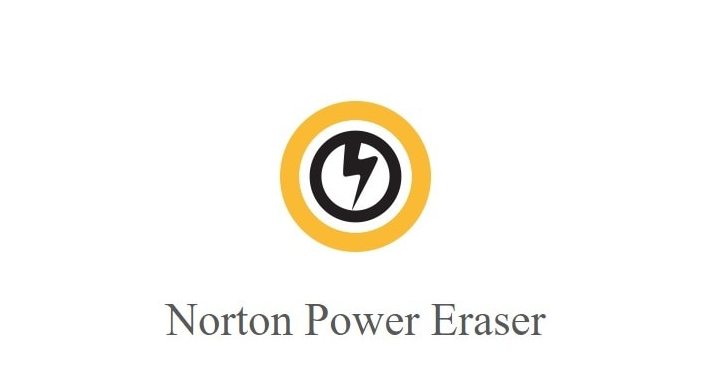


![Как изменить смайлы Snapchat Streak [Учебное пособие]](https://geeksbrains.com/img/how/80/how-modify-snapchat-streak-emojis-techilife.png)
